Thủ thuật Laptop
4 cách reset máy tính Windows về trạng thái ban đầu đơn giản, hiệu quả – Tin Công Nghệ
1. Khi nào cần reset máy tính?
Về cơ bản, bạn cũng có thể reset máy tính bất kể khi nào máy tính gặp vấn đề. Nhưng bạn chưa được quá lạm dụng, chỉ nên reset máy tính khi hiện tượng đơ chậm và giật lag xảy ra quá nhiều, ảnh hưởng tới công việc của bạn.

Hãy reset khi máy tính quá chậm và đều đặn giật lag
2. Những lưu ý trước lúc reset máy tính
Vì một số nguyên nhân dưới đây mà bạn không nên quá lạm dụng reset máy tính Windows 10 , chỉ nên dùng khi lỗi xảy ra quá nhiều lần:
– Reset Windows 10 sẽ xóa tất cả dữ liệu hiện có trên máy tính. Thiết bị của bạn sẽ trở lại nguyên bản như lúc mới mua.
– Tất cả phần mềm sẵn có trên máy sẽ bị xóa sạch, bạn phải tự tay cài lại từng ứng dụng.
– Tài khoản Windows của bạn cũng sẽ bị xóa, bạn phải đăng nhập và thiết lập lại.
– Tuy nhiên, nếu không thích mất hết dữ liệu, bạn cũng có thể chọn xóa phần nào hoặc xóa tất cả.

Bạn không nên quá lạm dụng việc reset khi máy tính Windows 10 diễn ra lỗi
3. 4 cách reset máy tính Windows 10 đơn giản, hữu hiệu
Sau lúc xem xét kỹ những lưu ý reset máy tính Windows 10, bạn có đến 4 chọn lựa để thực hành cài đặt lại máy như sau:
Chế độ khôi phục được cài đặt sẵn từ nhà cung cấp
Chế độ khôi phục được cài đặt sẵn từ hãng sản xuất được dùng để làm phục hồi trạng thái hệ thống như ban đầu khi máy tính xảy ra lỗi.
Recovery chỉ cũng có thể có thể thi hành khi máy tính PC dùng Windows bản quyền .
Nếu bạn là một người không am hiểu nhiều về máy tính thì Recovery là phương án nhanh và dễ nhất để phục hồi lại Windows mà chẳng cần công cụ bổ trợ nào cả và không tốn phí.

Chế độ khôi phục của nhà cung cấp là phương án dễ nhất để reset máy tính
Hướng dẫn phục hồi bằng cài đặt sẵn từ nhà cung cấp
Tùy thuộc vào trong nhà sản xuất mà tính năng Recovery Partition sẽ được ẩn hoặc hiện ra ở màn hình khởi động máy tính. Để truy cập chế độ khôi phục này, bạn sử dụng một số phím dưới đây lúc khởi động máy tính hiển thị tên nhà sản xuất.
Danh sách một số phím tắt truy cập vào chế độ Recovery ở một số hãng máy tính:
– Acer: Alt + F10 .
– Asus: F9 .
– Dell/Alienware: F8 .
– HP: F11 .
– Lenovo: F11 .
– MSI: F3 .
– Samsung: F4 .
– Sony: F10 .
Dưới này là chỉ dẫn cụ thể Recovery cho hãng máy Acer:
– Bước 1 :Nhấn và giữ phím F2 khi máy vừa khởi động và tên nhà cung cấp hiện lên để vào cài đặt.
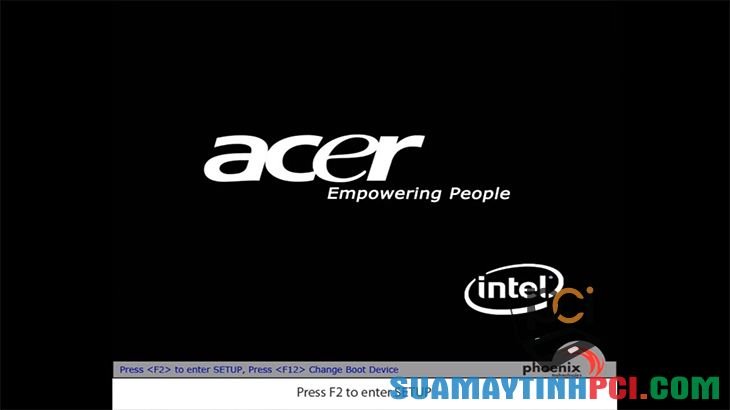
Nhấn và giữ phím F2 khi máy vừa khởi động và tên nhà cung cấp hiện lên để vào cài đặt.
– Bước 2 :Sử dụng phím di chuyển Phải trên bàn phím để đi đến mục Main .
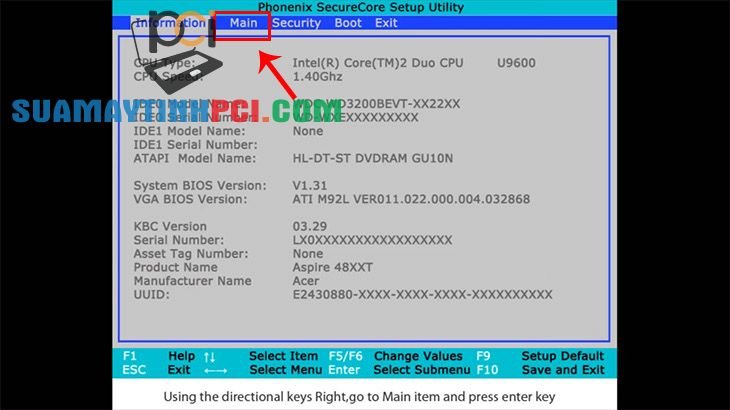
Bước 2: Sử dụng phím di chuyển Phải trên bàn phím để đi đến mục Main.
– Bước 3 :Đảm nói rằng D2D Recovery là Enabled .

Bước 3: Đảm nói rằng D2D Recovery là Enabled
– Bước 4 : Nhấn phím F10 để lưu và thoát > Chọn Yes .
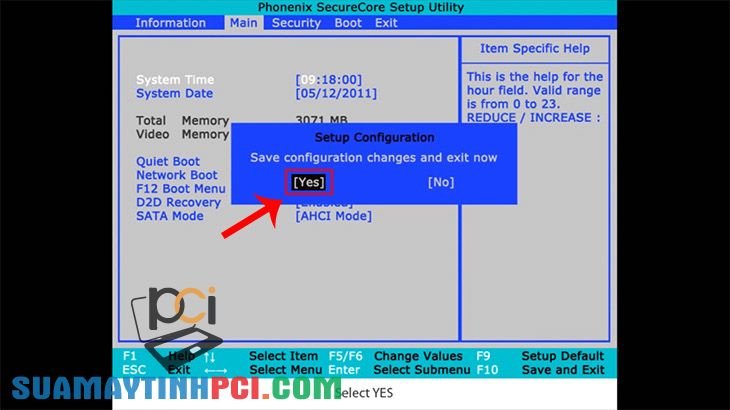
Bước 4: Nhấn phím F10 để lưu và thoát > Chọn Yes
– Bước 5 :Click vào Completely Restore System to Factory Defaults .

Bước 5: Click vào Completely Restore System to Factory Defaults
– Bước 6 : Chọn Next .
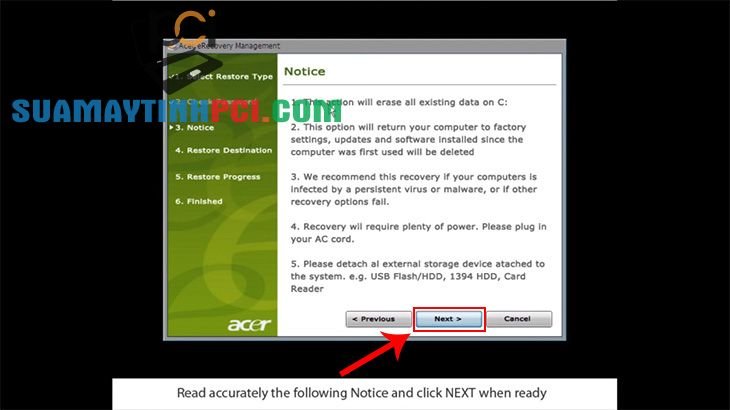
Bước 6: Chọn Next.
– Bước 7 :Chọn Next .
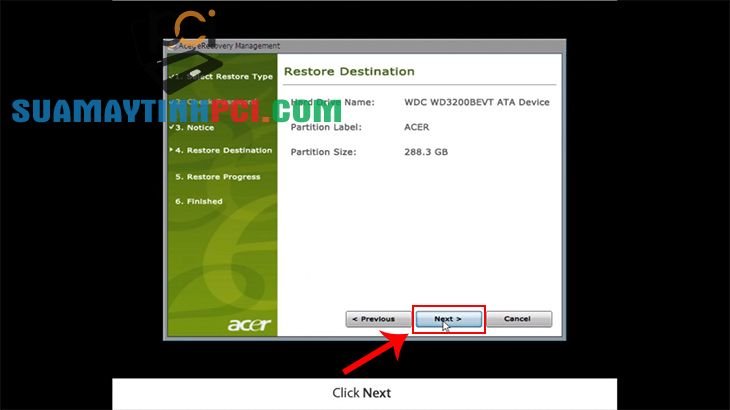
Bước 7: Chọn Next.
– Bước 8 : Chọn OK .
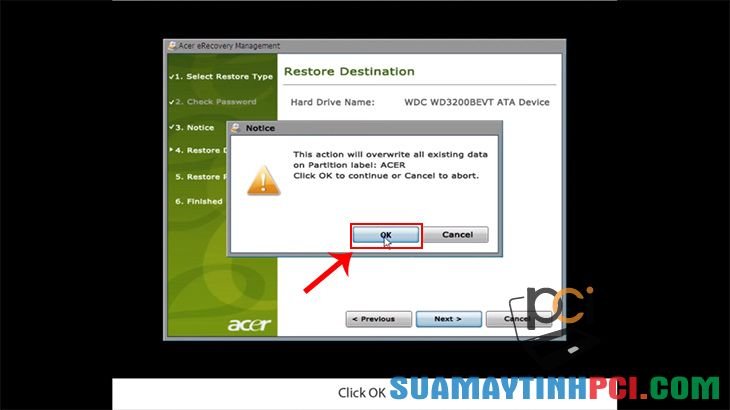
Chọn OK
Sử dụng đĩa khôi phục từ nhà sản xuất (Recovery Disk)
Hướng dẫn thực hiện phục hồi Windows bằng Recovery Disk :
– Bước 1 : Vào BIOS hoặc UEFI để thay đổi trình tự khởi động sao cho hệ điều hành khởi động từ đĩa CD, DVD hoặc USB.
– Bước 2 :Đưa đĩa cài đặt Windows vào ổ DVD (hoặc kết nối nó với cổng USB).
– Bước 3 : Khởi động lại máy tính và xác nhận khởi động từ đĩa CD.
– Bước 4 :Trong menu xuất hiện, chọn trong menu Troubleshooting / Computer recovery (Khắc phục sự cố / Khôi phục máy tính), làm theo chỉ dẫn của trình hướng dẫn. Chương trình khôi phục sẽ tự động thực hành phần còn lại.
– Bước 5 :Chờ cho tới khi quá trình phục hồi hoàn chỉnh và khởi động lại máy tính.
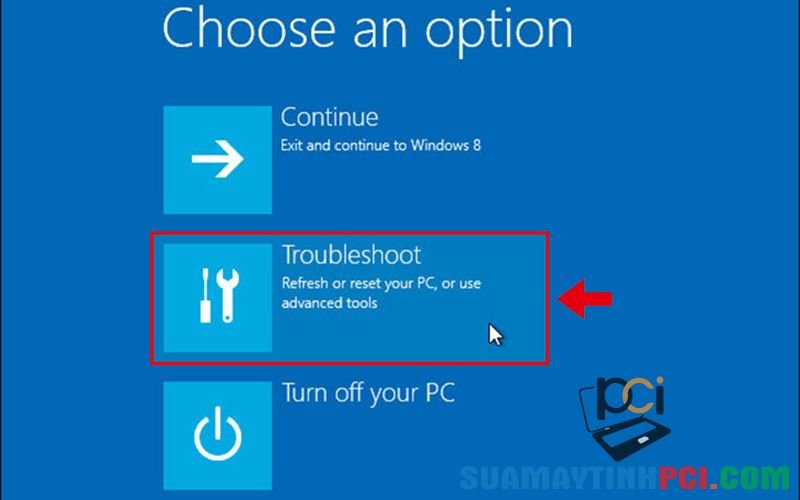
Bạn hãy chọn mục Troubleshoot trong 3 tùy chọn hiện trên màn hình laptop
Sử dụng tính năng Refresh và Reset có sẵn trên máy
– Refresh máy tính : Windows sẽ lưu lại các tệp tin, thiết lập cài đặt cá nhân của bạn. Các phần mềm tải từ Windows Store sẽ được giữ lại, các chương trình cài đặt trên Desktop sẽ bị xóa bỏ.
– Reset máy tính : Windows sẽ xóa tất cả mọi thứ trên hệ điều hành và khôi phục cài đặt gốc như khi bạn mới tậu về.
Hướng dẫn sử dụng tính năng Refresh và Reset có sẵn trên máy :
Các phiên bản Windows sẽ có những bước tựa như nhau và cụ thể dưới này là phía dẫn cho Windows 10.
– Bước 1 : Bạn vào Menu Start > Chọn Settings (Cài đặt) > Chọn Update & Security (Cập nhật và Bảo mật) .
Bạn hãy tìm mục Cập nhật và Bảo mật trong phần Cài đặt của laptop
– Bước 2 : Trong mục Recovery (Phục hồi) > Chọn Get started (Bắt đầu) tại mục Reset this PC (Đặt lại PC này) .
Bạn hãy chọn nút Bắt đầu tại mục Đặt lại PC này trên màn hình
– Bước 3 : Chọn Keep my files (Nếu bạn chỉ muốn xóa apps và cài đặt, nhưng vẫn giữ lại file cá nhân), chọn Remove everything (Nếu bạn mong muốn xóa tất cả kể cả file cá nhân).

Bạn có thể chọn 1 trong 2 tùy chọn Keep my files hoặc Remove everything
Cài đặt lại Windows (Windows bản quyền)
Phương pháp này sẽ chắc chắn giúp cái máy của bạn hoàn toàn “sạch sẽ”. Tuy nhên, trước lúc cài lại Windows bạn nên sao lưu tất cả dữ liệu của mình sang một ổ cứng khác .
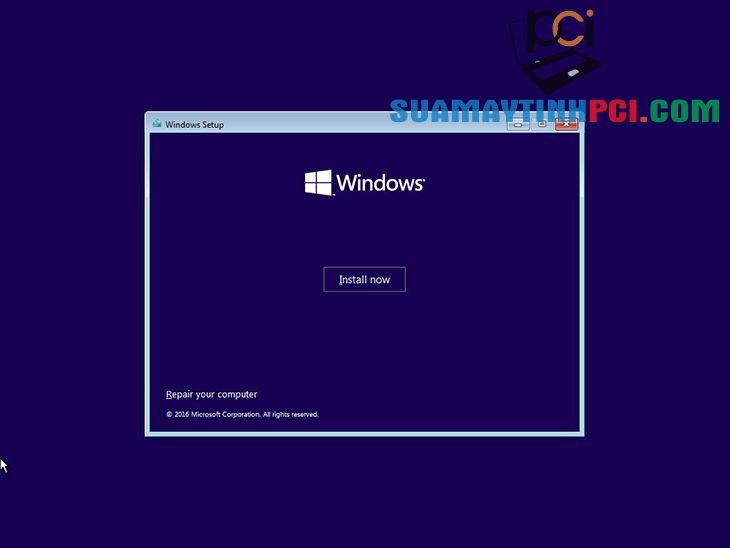
Cài đặt lại Win
4. Một số câu hỏi liên quan
Khi reset lại máy tính, ổ đĩa C có bị xóa không?
Trả lời : Như đã nêu trên, bạn cũng có thể có thể lựa chọn xóa một phần dữ liệu hoặc xóa hoàn toàn dữ liệu máy tính.
Thông thường, ổ đĩa C cũng sẽ bị xóa dữ liệu khi reset máy tính, chỉ từ những phần mềm hệ thống.
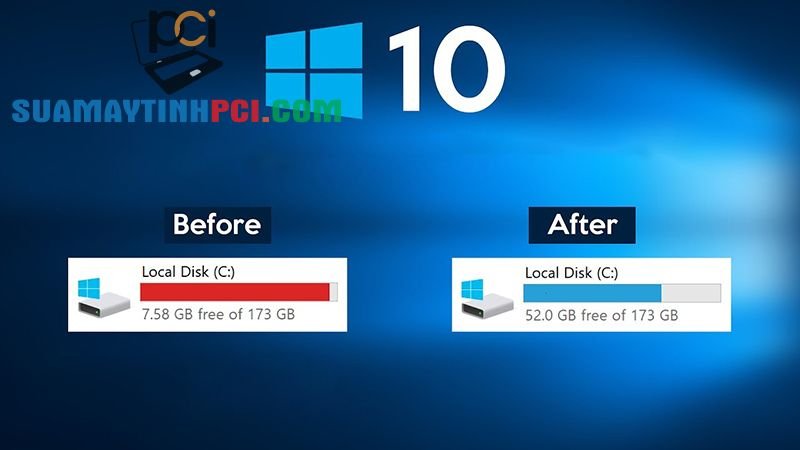
Chỉ những phần mềm hệ thống mới hiện diện ở ổ đĩa C sau khi reset máy
Thời gian reset máy tính Windows 10 có lâu không?
Trả lời : Thời gian reset máy tính Windows 10 lâu hay chậm lệ thuộc vào dòng máy bạn đang sử dụng. Thời gian reset nói chung giao động từ 15-45 phút.

Thời gian reset máy tính Windows 10 giao động từ 15-45 phút
Khi reset máy tính, các phần mềm không phải mặc định có bị mất không?
Trả lời : Khi reset máy, chỉ những phần mềm hệ thống còn tồn tại. Những phần mềm không phải mặc định như Microsoft Office cũng sẽ bị xóa.
Nếu bạn sử dụng Microsoft Office có bản quyền, việc cài đặt lại cũng khá là dễ dàng, tải về và nhập key là hoàn thành.

Khi reset máy, những phần mềm như Microsoft Office cũng sẽ bị xóa
Một số sản phẩm Laptop nổi bật đang được kinh doanh tại Chúng tôi:
Bài viết trên đây đã chỉ dẫn cho những bạn 4 phương pháp để reset máy tính Windows về trạng thái mới đầu dễ dàng và hiệu quả. Hy vọng bài viết này sẽ giúp ích cho bạn.
laptop,reset máy tính,cách reset máy tính,làm thế nào để cài đặt lại win,windows,cách cài đặt lại win
Bài viết (post) 4 cách reset máy tính Windows về trạng thái ban đầu đơn giản, hiệu quả – Tin Công Nghệ được tổng hợp và biên tập bởi: suamaytinhpci.com. Mọi ý kiến đóng góp và phản hồi vui lòng gửi Liên Hệ cho suamaytinhpci.com để điều chỉnh. suamaytinhpci.com xin cảm ơn.

 Tuyển Dụng
Tuyển Dụng
 Chuyên Nghiệp trong phục vụ với hơn 20 Kỹ thuật IT luôn sẵn sàng tới tận nơi sửa chữa và cài đặt ở Tphcm. Báo giá rõ ràng. 100% hài lòng mới thu tiền.
Chuyên Nghiệp trong phục vụ với hơn 20 Kỹ thuật IT luôn sẵn sàng tới tận nơi sửa chữa và cài đặt ở Tphcm. Báo giá rõ ràng. 100% hài lòng mới thu tiền.









